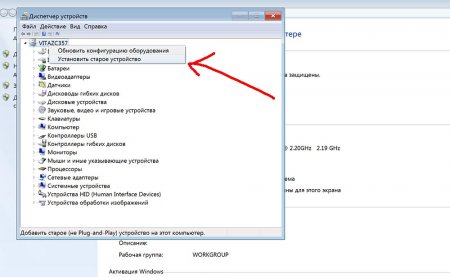Що робити, якщо комп'ютер не бачить сканер, БФП?
Досить часто в сервісний центр користувачі звертаються з наступною проблемою: комп'ютер не бачить сканер/МФУ. Із-за того що проблема популярна, є велика кількість варіантів її рішення. Нижче розглянуто п'ять дієвих способів.
У тому випадку, якщо проблема залишилася невирішеною, слід двічі натиснути на ім'я приладу. Після цього потрібно вибрати вкладку «Сканер» і прибрати галочки (якщо є) біля налаштувань «Автономна робота» та «Зупинка сканування». При цьому бажано очистити чергу.
Справно підключення?
Зазвичай ця проблема виникає із-за того, що кабель пошкоджений або неправильно вставлений. Потрібно в першу чергу перевірити, чи надійно підключення, правильний чи USB-роз'єм використовується, робочий чи він. Можна спробувати вставити кабель в той порт, до якого підключена мишка або клавіатура. Деякі принтери мають кнопку включення, яка захована на задній поверхні корпусу. Її потрібно натиснути. Якщо підключення все одно не з'явилося, слід приступати до другого методу вирішення проблеми.Встановлені драйвери?
Комп'ютер не бачить сканер Canon (або будь-якої іншої фірми), якщо на ньому не встановлені потрібні драйвери. Іноді вони можуть стояти неправильно. Для того щоб перевстановити їх, слід скористатися диском, який йшов в комплекті зі сканером. Якщо з якої-небудь причини немає, то можна скористатися офіційним сайтом техніки. Виробник обов'язково завантажувати на нього драйвери. Важливо правильно підібрати ті, які підходять і обладнання, і операційній системі. Якщо драйвери встановлені, але працюють некоректно, то перед їх повторної інсталяцією потрібно видалити первісну версію.Які виставлені налаштування?
Іноді комп'ютер не бачить сканер з-за певних налаштувань. Може бути таке, що за замовчуванням призначено інший пристрій. Необхідно зайти в налаштування, перелік обладнання. Після цього слід знайти назву сканера і натиснути на нього правою клавішею миші. У меню потрібно вибрати «Використовувати за замовчуванням». Іноді такий спосіб виявляється дієвим.У тому випадку, якщо проблема залишилася невирішеною, слід двічі натиснути на ім'я приладу. Після цього потрібно вибрати вкладку «Сканер» і прибрати галочки (якщо є) біля налаштувань «Автономна робота» та «Зупинка сканування». При цьому бажано очистити чергу.
Нормально функціонує система?
Нерідко комп'ютер не бачить сканер з-за того, що у системі стався збій. У більшій частині випадків доводиться повертати ПК до заводських налаштувань, щоб проблема з некоректною роботою сканера зважилася. Багато користувачі відзначають, що даний метод працює практично завжди, але не кожна людина на нього зважиться. Іноді досить перезавантаження обладнання і комп'ютера.Справні порти?
Іноді буває проблема з портами. Для того, щоб перевірити їх, достатньо підключити щось інше (клавіатуру, мишу). Якщо інша техніка запрацювала - значить, проблема все ж у сканері. Якщо не заробила, доведеться віднести ПК в ремонт, а це потребуватиме додаткових коштів.Висновки
Якщо комп'ютер не бачить сканер, не варто зневірятися. Перед тим як почати панікувати, потрібно впевнитися, що кабель робочий і підключений правильно. Принтер також повинен перебувати в робочому стані. Якщо виникне необхідність у викачуванні і подальшій установці драйверів, то потрібно обов'язково вчитуватися в кожне слово при інсталяції. Зазвичай там написана інструкція і які дії потрібно виконати. Обов'язково при установці потрібно звертати увагу на відповідність системі драйверів і техніці, інакше проблема з непрацездатністю може залишитися актуальною. Якщо методи не допомогли, краще звернутися в сервісний центр. Перед тим як нести пристрій до професіоналів, все ж необхідно випробувати всі вищеописані методи - вони не принесуть ніякої шкоди обладнанню. Можливо, ви зможете виправити проблему самостійно.Цікаво по темі

Що робити, якщо в грі немає звуку?
Геймери часто стикаються з проблемами в комп'ютерних іграх. Частина з них пов'язана з продуктивністю на їх комп'ютерах, інша – з проблемами в ігрових

"Скайп" не бачить мікрофон: що робити?
«Скайп» - популярна програма, яка незважаючи на безліч аналогів залишається найбільш затребуваною для роботи і спілкування. Але як і у будь-якого

Що робити: не працює права кнопка миші. Способи вирішення
В процесі експлуатації складних технічних засобів зразок комп'ютера часто виникає безліч питань про роботу додаткового обладнання та засобів. Дуже

Сканер CanoScan LiDE 25: комплектація, нюанси установки та характеристики
В даній статті піде мова про сканер CanoScan LiDE 25. Розглянемо те, з чим він продається, як його налаштовувати і встановлювати, а також якими
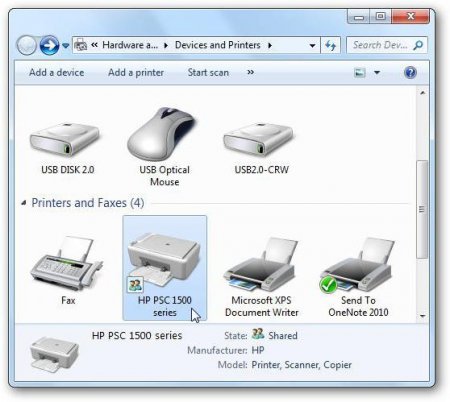
Як підключити сканер до ноутбуку: поради для початківців
У даній статті буде розказано про те, як підключити сканер до ноутбука. Що для цього необхідно знати про процес?